在Word 2003中,调整字体大小是一个简单而直观的过程,无论你是在撰写报告、论文还是简单的笔记,了解如何改变文字的大小都是非常有用的技能,本文将详细介绍如何在Word 2003中放大字体,包括通过菜单栏操作和快捷键两种方式,我们还会探讨一些相关的常见问题及其解答,以帮助你更好地掌握这一技能。
通过菜单栏调整字体大小
1、打开Word 2003:启动Microsoft Word 2003程序,如果你已经有一个文档打开了,可以直接跳到下一步;如果没有,可以新建一个空白文档。
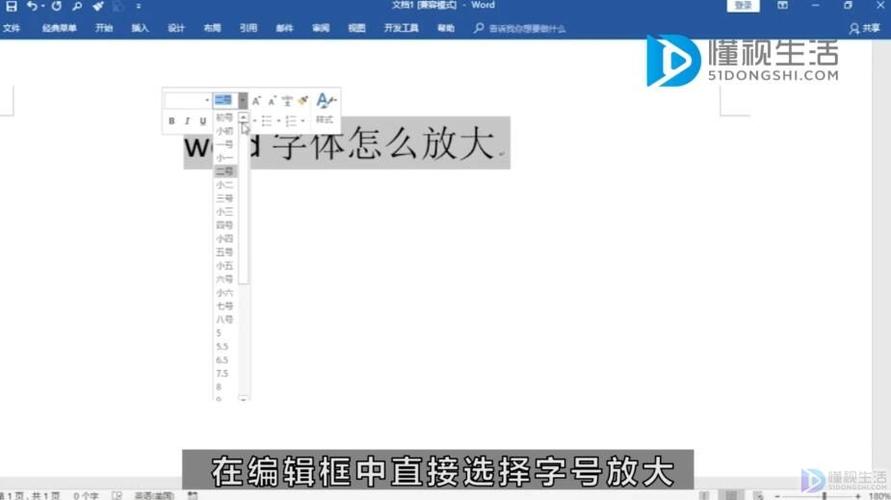
2、选择文本:使用鼠标左键点击并拖动来选中你想要放大的文本,如果你想改变整个文档中所有文本的字体大小,可以使用快捷键Ctrl + A 来全选文档内容。
3、访问字体设置:
在菜单栏上找到并点击“格式”选项。
从下拉菜单中选择“字体...”,这将打开一个新的对话框窗口,在这里你可以对选定文本进行各种格式上的修改。
4、更改字体大小:
在弹出的“字体”对话框里,你会看到一个名为“字号”的下拉列表框,默认情况下,它可能显示为“12磅”,这是标准的正文字体大小。
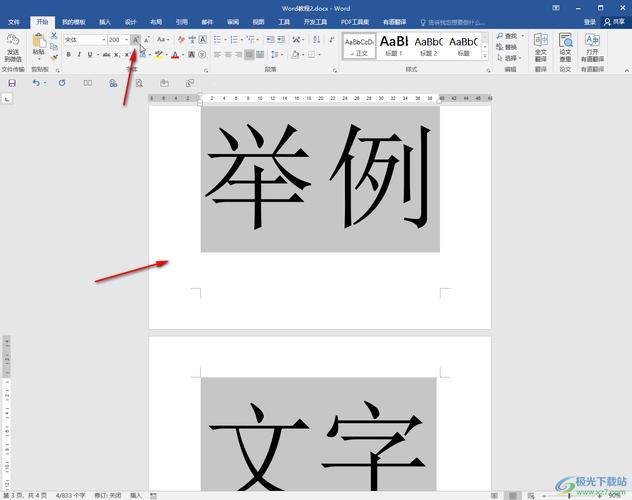
点击该下拉列表框旁边的小箭头展开更多选项,你可以选择预设的一些常见尺寸如“14磅”、“16磅”等,也可以直接输入具体的数值(24”)来自定义更大的字体大小。
选择合适的字号后,点击右下角的“确定”按钮应用更改。
5、查看效果:回到文档界面,你应该能看到所选文本已经按照你设定的新字体大小显示了,如果不满意,可以随时重复上述步骤进行调整。
使用快捷键快速调整字体大小
除了通过菜单栏外,还可以利用键盘上的快捷键来迅速改变文字大小:
增大字体:先选中需要放大的文字部分,然后按住Ctrl 键不放的同时连续按几次] 键(位于键盘右侧),每次按下都会使当前选中的文本增加一个字号。
减小字体:同样地,首先选定目标段落或句子,接着按住Ctrl 键并多次敲击[ 键(也是位于键盘右侧),每按一次就会让字体缩小一级。
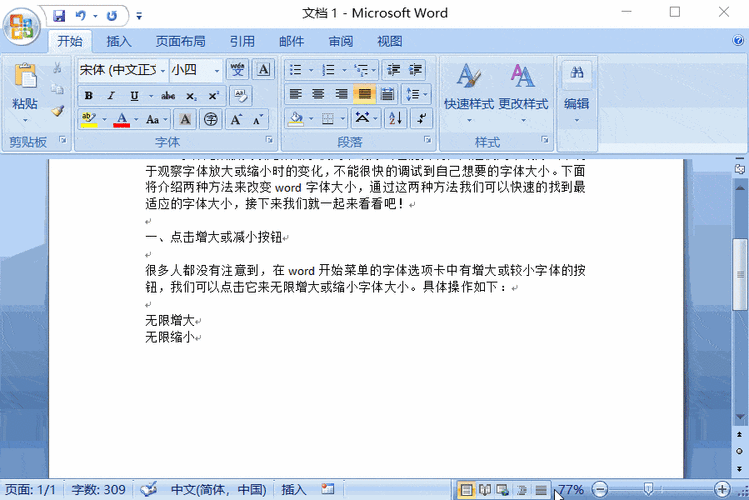
这种方法特别适合于当你只需要微调少量文本时使用,因为它比打开完整的字体设置窗口要快得多。
其他注意事项
保持一致性:虽然有时为了强调某些信息而特意将其字体加大是合理的,但在大多数情况下保持整个文档内字体大小的一致性是很重要的,这有助于提高可读性和专业性。
考虑打印效果:如果你计划将来要把这份文件打印出来,请记得检查最终输出时的实际外观是否符合预期,有时候屏幕上看起来不错的布局,在实际打印时可能会因为边距、纸张大小等因素而变得不太理想。
相关问答FAQs
Q1: 如何一次性将所有标题字体统一放大?
A1: 如果你想要一次性更改所有标题(比如一级标题、二级标题等)的字体大小,可以利用样式功能来实现,确保你已经为不同类型的标题定义好了相应的样式,然后按照以下步骤操作:
1、点击“格式”>“样式和格式”。
2、在右侧出现的窗格中找到你想修改的那个特定级别的标题样式(如“标题1”)。
3、右键单击该样式名称,并选择“修改...”。
4、在新打开的对话框中切换到“格式”标签页下的“字体”选项卡。
5、根据需要调整字号值,完成后点击“确定”。
6、这样,所有应用了此样式的标题都将自动更新为新的字体大小。
Q2: 为什么我无法通过滚动条浏览所有可用的字号选项?
A2: 在早期的Word版本中,包括Word 2003在内,当您尝试通过下拉列表查看所有可用的字号时,确实存在一定的局限性——即只能看到有限的几个预设值,如果您希望能够查看更多或者更精确地控制字体大小,建议采用直接输入数字的方法,只需简单地清除原有的数字并用新的数值替换即可,如果您希望将某段文字设置为36磅高,只需清除原来的数字后键入36再回车确认即可,这种方式不仅灵活而且高效,非常适合需要频繁调整字体大小的情况。
各位小伙伴们,我刚刚为大家分享了有关word2003怎么把字体放大的知识,希望对你们有所帮助。如果您还有其他相关问题需要解决,欢迎随时提出哦!
内容摘自:https://news.huochengrm.cn/cydz/13504.html
